Konstrukteuren sitzt oft die Zeit im Nacken, denn sie sollen möglichst schnell ihre Ideen in Solid Edge darstellen. Wie kommen Sie schneller ans Ziel und können Zeit einsparen? Wir geben Ihnen hier einige Tipps, wie Sie Verrundungen schneller erstellen können, um Ihre Konstruktionsarbeit zu beschleunigen.
An vielen Stellen in der Modellierung mit Solid Edge gibt es ein Listenfeld für die Auswahl der notwendigen Elemente (z. B. Fasen, Formschrägen).
Hier zeigen wir am Beispiel einer Verrundung die Möglichkeiten dieser Auswahl.

Abb. 1: Menüleiste Verrundung
Standardmäßig ist die Auswahl „Kette“ voreingestellt. Kette bedeutet in diesem Fall, dass die ausgewählten Kanten aneinander gereiht und tangential zueinander ausgerichtet sind. Mit dieser Einstellung kommt man meistens gut klar.

Abb. 2: Übliche Auswahl
Wenn wir uns das Bild näher anschauen, dann stellen wir fest, dass sehr viele Klicks notwendig sind, um alle gewünschten Kanten zu verrunden. Die anderen Auswahlmöglichkeiten können in vielen Fällen helfen, schneller zu Arbeiten. Wählen Sie „Alle Verrundungen“ – also die, wo Material entfernt wird (Außenecken).
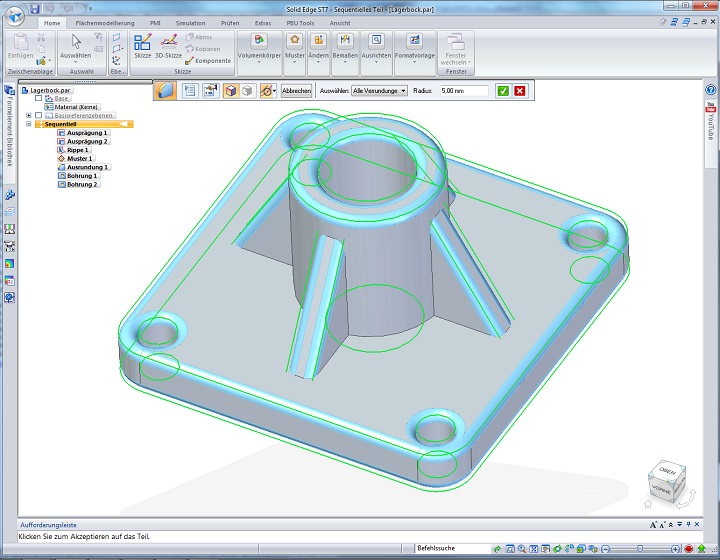
Abb. 3: Alle Verrundungen ausgewählt
Danach wählen Sie „Alle Ausrundungen“ – also die, wo Material hinzugefügt wird (Innennecken).

Abb. 4: Alle Ausrundungen zusätzlich ausgewählt
Nun sind allerdings zu viele Kanten ausgewählt.
Nehmen Sie die Auswahl „Teilfläche“ vor und wählen Sie mit gedrückter STRG-Taste die nicht benötigten Flächen ab. In unserem Beispiel sind dies die Bodenfläche und alle Bohrungen.

Abb. 5: Flächen abgewählt
Und wir erhalten dieses Ergebnis:

Abb. 6: Fertiges Endergebnis
So kommen wir mit viel weniger Klicks zum Ziel.
Erklärung der restlichen Auswahlmöglichkeiten
In Abb. 7 wird für den ersten Konstruktionsschritt „Ausprägung 1“ die Auswahl „Formelement“ gewählt. Es werden nun alle am Formelement „Ausprägung 1“ vorhandenen Kanten herausgestellt und können angewählt werden.
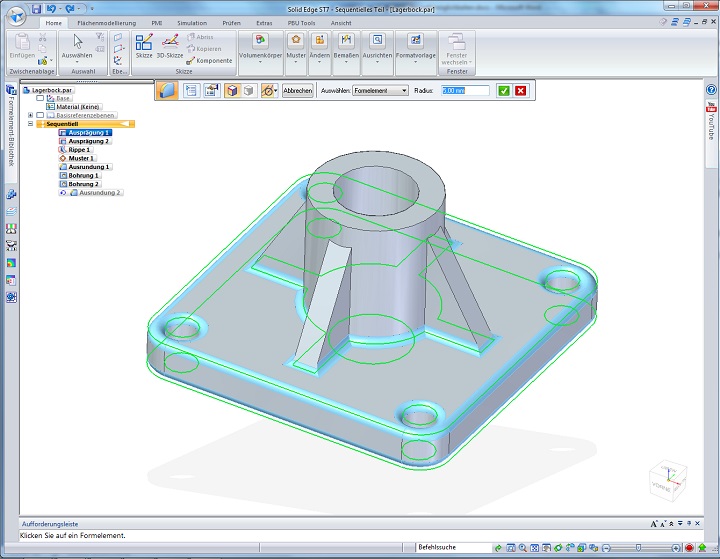
Abb. 7: Auswahl Formelement
Bei der Auswahl „Schleife“ können von einer Fläche Konturen angewählt werden. Bei unübersichtlichen Teilen können Sie dadurch steuern, dass nur Kanten dieser Fläche ausgewählt werden können.

Abb. 8: Fläche ausgewählt

Abb. 9: Nur Kanten dieser Fläche können ausgewählt werden
Sie möchten mehr lernen?
Wir haben die richtige Lösung für Sie – Solid Edge Schulungen als Online-Training, Inhouse-Workshop oder Kurse in unseren Schulungsräumen der Var Industries GmbH.
